>
Jak Odstranit Spectre Ransomware
Publikováno v Removal na pátek, 16. června, 2017
Jak Odstranit Spectre Ransomware?
Čtenáři v poslední době se začala hlásit následující zpráva se zobrazí, když se boot svém počítači:
DŮLEŽITÉ INFORMACE!
Všechny vaše soubory jsou šifrována pomocí šifrovacího algoritmu AES-256, nemůžete dešifrovat soubory bez klíče.
Pokud chcete dešifrovat soubory, měli byste zaplatit 200 dolarů.
Dešifrovat vaše soubory jít hxxp://a0142503.xsph.ru/login.php ID:12052
Tentokrát Spectre nemá nic společného s Jamesem Bondem. Na Spectre Ransomware je ještě další soubor, šifrování škůdce. To se pokouší vydírat důvěřivých uživatelů PC. Proto, jakmile si uvědomíte, že jste uvízl s ransomware, budete muset přijmout opatření. Neztrácejte čas jako ransomware je právem považován za nejvíce problematické typ viru tam. Nejen, že je to agresivní, ale je také používá lži a klamu. Dlouhý příběh krátký, tam je důvod, proč nikdo nechce mít co dočinění s file-šifrování infekcí. Ujistěte se, že jste odinstalovat tuto obtíž, než spadnete do registru past. Spectre Ransomware za prvé zahájí skenování počítače. Tím, že dělá tak, parazit úspěšně najde své soukromé soubory. Mluvíme o fotografie, videa, hudební soubory, dokumenty. Ransomware se zaměřuje na všechny informace, které jste uložené na palubě. Máte záložní kopie vašich cenných dat? Určitě by měl. Nyní, že jste viděli sami, jak nebezpečné ransomware je, nenechte se poškodit znovu. Chrání vaše soubory v předstihu, je důrazně doporučeno. Jednou Spectre Ransomware najde vašich dat, šifrování, proces začíná. Tento konkrétní parazit využívá nechvalně AES-256 šifrování algoritmus. Taková silná šifra mohla snadno zamknout všechny vaše důležité, oblíbené soubory. A to ještě není konec vašich problémů. Vidíte, Spectre Ransomware upraví formát cílové informace. To také přejmenuje soubory s náhodné kombinace symbolů. Si všimnete .Spectre příponou stejně. Pokud narazíte na tento zbrusu nový dodatek, víte, že vaše data jsou již přístupná. Místo toho, to drží jako rukojmí chamtivý počítačoví zločinci. Podvodníci ve skutečnosti šifrování dat, aby trik vás do platit za decryptor. Je samozřejmé, že pravděpodobně budete chtít vaše soubory zpět. Pohodlně dost, hackeři mají řešení. Nabízejí poměrně jednoduché řešení. Bohužel, dešifrovací klíč není zadarmo. Spectre Ransomware kapky „HowToDecryptIMPORTANT!.txt“ souborů, které obsahují podrobné pokyny k platbě. Měl jsi koupit decryptor na „speciální“ cenu 200 USD. Nicméně, tam je absolutně žádná záruka, podvodníci nikdy poskytnout nástroj vám bylo slíbeno. Ano, můžete provést platbu hned a stále nelze otevřít soubory. Mírně řečeno, jednání s cyber podvodníci by nebyl dobrý nápad. Hackeři jsou tak zaměřeny na získání peněz, které uvolní vaše data, ani není součástí obrázku. Nedovolte, aby podvodníci pro podvod vás a řešit ransomware co NEJDŘÍVE.
Jak jsem se nakazit?
Nejčastěji se používá metoda zahrnuje falešné e-mailové přílohy. Mnoho lidí dělají tu chybu, klepnutím na tlačítko otevřít všechny e-maily, které dostávají. Samozřejmě, měli byste být obrovské riziko, které cesta. Hackeři často přítomen malware jako dokonale bezpečný žádostí o zaměstnání, například. Dokonce patří různé loga a emblémy na falešný e-mail, aby se to jevit jako legitimní. Vždy dávejte pozor na potenciální parazity. Pokud jste narazili na e-mail nebo zprávu, kterou nevěřím, neotvírej to. To trvá jen jeden klepněte na tlačítko uvolnit začarovaný infekce. Proto nebuďte naivní a ušetřit námahu. Drž se dál od spamové zprávy a náhodné e-mailových příloh. Zda váš počítač zůstane v bezpečí, nebo ne, je zcela na vás. Ransomware také cestuje Web přes exploit kity, fake torrenty, falešné aktualizace programu, falešný software svazků. Vidíte vzor? Existuje spousta příležitostí pro podvodníky, aby způsobit poškození. Vše, co musíte udělat, aby se chránit vaše zařízení, je být opatrný. Nezapomeňte věnovat pozornost na vše, co jste asi klepněte na tlačítko otevřít nebo stáhnout. Internet je plný škodlivých parazitů, které jsou více než schopné způsobit bolest hlavy. Pokud si nechal hackeři ohrozit vaši bezpečnost, je tu nikdo na vině.
Proč je Spectre nebezpečné?
Tato infekce zámky všechny vaše informace. To prakticky popírá přístup k souborům a pak se snaží účtovat za privilegium používat. Ransomware dostane výhradně vyvinut k vytvoření zmatku. Věc je, i když, dávat do úzkost a panika je přesně to, co byste neměli dělat. Souhlas řídit se zabránilo škodlivé pokyny by to jen zhoršily. Místo toho, stát se jejich sponzorem, ignorovat prázdné sliby Spectre Ransomware dělá. Pamatujte, že hackeři se snaží zapojit vás cyber podvody. Podvodníci jsou zaměřené na váš bankovní účet, takže si nemůže dovolit, aby s nimi vyjednávat. Jestli něco, tak bych také ohrozit vaše soukromí tím, že zaplatí výkupné. Ty by také být plýtvání 200 USD. Udělat správnou věc a zbavit se této klamné parazit hned. Najdete náš podrobný ruční odstranění průvodce dole.
Spectre Odstranění podle Pokynů
STEP 1: Kill the Malicious Process
STEP 3: Locate Startup Location
STEP 4: Recover Spectre Encrypted Files
KROK 1: Zastavit škodlivý proces pomocí Windows Task Manager
- Otevřete Správce úloh stisknutím kláves CTRL+SHIFT+ESC současně klávesy
- Vyhledejte proces ransomware. Mít na paměti, že toto je obvykle náhodně generované souboru.
- Předtím, než vás zabít proces, zadejte název v textovém dokumentu pro pozdější použití.
- Vyhledejte všechny podezřelé procesy spojené s Spectre šifrování Virus.
- Klikněte pravým tlačítkem myši na proces
- Otevřít Umístění Souboru
- Ukončit Proces
- Smazání adresáře s podezřelými soubory.
- Mít na paměti, že tento proces může být schovává a je velmi obtížné odhalit
KROK 2: Odhalit Skryté Soubory
- Otevřete libovolné složky
- Klikněte na tlačítko „Organizovat“ tlačítko
- Zvolte „Možnosti Složky a Hledání“
- Vyberte „Zobrazit“ kartu
- Vyberte „Zobrazovat skryté soubory a složky“ možnost
- Zrušte zaškrtnutí políčka „Skrýt chráněné soubory operačního systému“
- Klikněte na tlačítko „Použít“ a „OK“ tlačítko
KROK 3: Vyhledejte Spectre šifrování Virus spouštěcí umístění
- Jakmile operační systém načte stiskněte současně Windows Logo Tlačítko a R tlačítko.
- Dialogové okno by se měla otevřít. Zadejte „Regedit“
- VAROVÁNÍ! buďte velmi opatrní, když editing the Microsoft Windows Registry protože to může způsobit zlomené systém.
V závislosti na vašem OS (x86 nebo x64) přejděte na:
[HKEY_CURRENT_USERSoftwareMicrosoftWindowsCurrentVersionRun] nebo
[HKEY_LOCAL_MACHINESOFTWAREMicrosoftWindowsCurrentVersionRun] nebo
[HKEY_LOCAL_MACHINESOFTWAREWow6432NodeMicrosoftWindowsCurrentVersionRun]
- a smazat zobrazovaný Název: [NÁHODNÝ]
- Pak otevřete explorer a přejděte na:
Navigovat do %appdata% složky a odstranit spustitelný soubor.
Můžete alternativně použít vaše msconfig windows program zkontrolovat plnění bodu viru. Prosím, mějte na paměti, že názvy v počítači může být odlišné, jako by mohly být generovány náhodně, to je důvod, proč byste měli spustit žádné profesionální skener identifikovat škodlivé soubory.
KROK 4: Jak obnovit zašifrované soubory?
- Metoda 1: první a nejlepší způsob je, aby obnovit data z poslední zálohy, v případě, že máte jeden.
- Metoda 2: Obnovení Souboru Software – Obvykle, když ransomware zašifruje soubor, to první dělá kopii, šifruje kopírovat, a pak se odstraní původní. V důsledku toho můžete zkusit použít software pro obnovu souborů obnovit původní soubory.
- Metoda 3: Volume Shadow Kopie – Jako poslední možnost, můžete se pokusit obnovit své soubory pomocí Volume Shadow Kopie. Otevřete Stín Explorer součástí balíčku a vyberte Disk, který chcete obnovit. Klikněte pravým tlačítkem myši na soubor, který chcete obnovit a klepněte na tlačítko Exportovat.
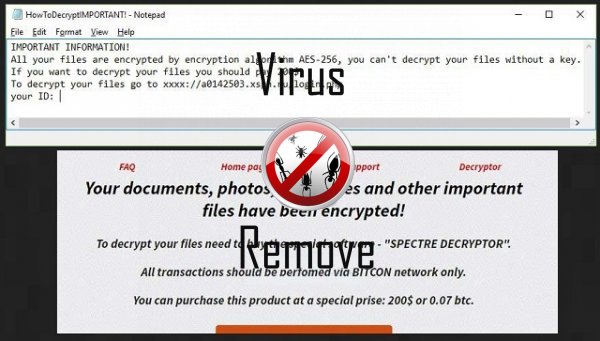
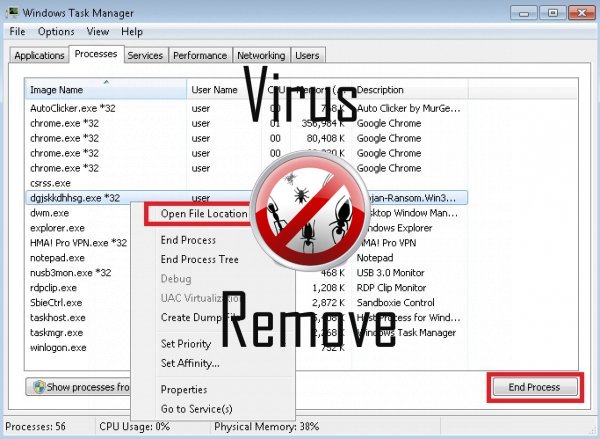

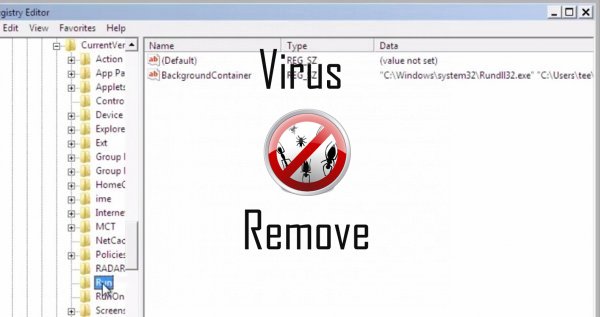
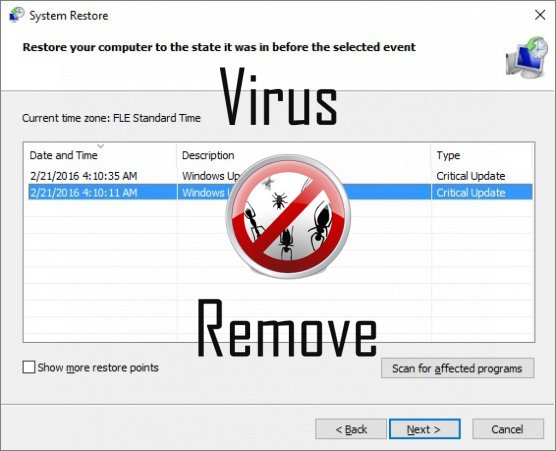

Upozornění, mnohonásobný anti-počítačový virus snímač rozpoznání možné malware v Spectre.
| Antivirový Software | Verze | Detekce |
|---|---|---|
| Baidu-International | 3.5.1.41473 | Trojan.Win32.Agent.peo |
| K7 AntiVirus | 9.179.12403 | Unwanted-Program ( 00454f261 ) |
| Malwarebytes | 1.75.0.1 | PUP.Optional.Wajam.A |
| VIPRE Antivirus | 22224 | MalSign.Generic |
| Dr.Web | Adware.Searcher.2467 | |
| ESET-NOD32 | 8894 | Win32/Wajam.A |
| Malwarebytes | v2013.10.29.10 | PUP.Optional.MalSign.Generic |
| NANO AntiVirus | 0.26.0.55366 | Trojan.Win32.Searcher.bpjlwd |
| Kingsoft AntiVirus | 2013.4.9.267 | Win32.Troj.Generic.a.(kcloud) |
| Tencent | 1.0.0.1 | Win32.Trojan.Bprotector.Wlfh |
| VIPRE Antivirus | 22702 | Wajam (fs) |
| McAfee-GW-Edition | 2013 | Win32.Application.OptimizerPro.E |
| Qihoo-360 | 1.0.0.1015 | Win32/Virus.RiskTool.825 |
| McAfee | 5.600.0.1067 | Win32.Application.OptimizerPro.E |
Spectre chování
- Upraví plochy a nastavení prohlížeče.
- Zobrazí falešné výstrahy zabezpečení, automaticky otevíraná okna a reklamy.
- Spectre ukazuje komerční inzeráty
- Společné Spectre chování a některé další text emplaining som informace vztahující se k chování
- Změní uživatele homepage
- Přesměrujte váš prohlížeč na infikovaných stránek.
- Spectre deaktivuje nainstalované bezpečnostní Software.
- Integruje do webového prohlížeče prostřednictvím rozšíření prohlížeče Spectre
Spectre uskutečněné verze Windows OS
- Windows 10
- Windows 8
- Windows 7
- Windows Vista
- Windows XP
Geografie Spectre
Eliminovat Spectre z Windows
Z Windows XP, odstraňte Spectre:
- Klikněte na Start otevřete nabídku.
- Vyberte položku Ovládací panely a jít na Přidat nebo odebrat programy.

- Vybrat a Odebrat nežádoucí program.
Odebrat Spectre z vaší Windows 7 a Vista:
- Otevřete nabídku Start a vyberte položku Ovládací panely.

- Přesunout do odinstalovat program
- Klepněte pravým tlačítkem myši na nežádoucí app a vybrat Uninstall.
Mazání Spectre od Windows 8 a 8.1:
- Klepněte pravým tlačítkem myši na levém dolním rohu a vyberte Ovládací panely.

- Zvolte odinstalovat program a klikněte pravým tlačítkem myši na nechtěné aplikace.
- Klepněte na tlačítko odinstalovat .
Z vašeho prohlížeče odstranit Spectre
Spectre Vyjmutí z Internet Explorer
- Klikněte na ikonu ozubeného kola a vyberte položku Možnosti Internetu.
- Přejděte na kartu Upřesnit a klepněte na tlačítko obnovit.

- Zkontrolujte, Odstranit osobní nastavení a znovu klepněte na tlačítko obnovit .
- Klepněte na tlačítko Zavřít a klepněte na tlačítko OK.
- Vraťte se na ikonu ozubeného kola, vyberte Spravovat doplňky → panely nástrojů a rozšířenía odstranit nežádoucí rozšíření.

- Přejít na Vyhledávání zprostředkovatelů a zvolte nový výchozí vyhledávač
Vymazat Spectre z Mozilla Firefox
- Do pole URL zadejte "about:addons".

- Přejděte na rozšíření a odstranění podezřelé prohlížeče rozšíření
- Klepněte v nabídce, klepněte na otazník a otevřete nápovědu k Firefox. Klepněte na Firefox tlačítko Aktualizovat a vyberte Aktualizovat Firefox potvrdit.

Ukončit Spectre od Chrome
- Do pole URL zadejte v "chrome://extensions" a klepněte na tlačítko Enter.

- Ukončit nespolehlivé prohlížeče rozšíření
- Restartujte Google Chrome.

- Otevřete Chrome menu, klepněte na tlačítko nastavení → zobrazit pokročilá nastavení, vyberte obnovit nastavení prohlížeče a klepněte na tlačítko Obnovit (volitelné).